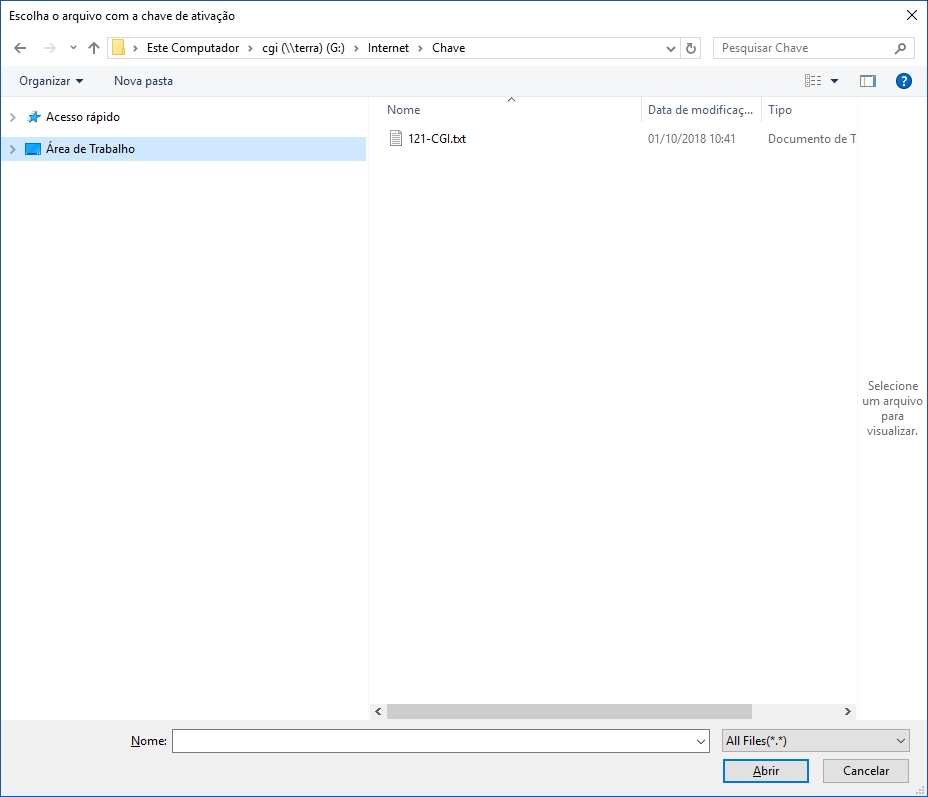Ativação do sistema através da Web
1. Objetivo
Repassar aos usuários a possibilidade de ativação da chave do sistema Consultor's automaticamente via serviço web.
2. Descrição do processo
2.1 Ativação do sistema
A nova opção de atualização da chave do sistema Consutor's utiliza um serviço disponibilizado pela CGI Software de Gestão, este serviço disponibiliza as chaves dos clientes conforme sua licença contrata com a CGI.
Hoje exitem três formas de ativar o sistema Consultor's:
1ª) Atualização automática da chave de ativação: nesta opção não é necessário nenhuma ação de usuário é tudo feito pelo próprio sistema Consultor's, para que essa opção seja utilizada é necessário um ajuste da CGI Software dentro do sistema do cliente permitindo essa atualização automática. Contudo ela só funcionará caso no usuário administrador ou responsável pela atualização das "News CGI" estiver com a opção "Atualizar News" dentro do cadastro do usuário estiver marcada. Essa configuração pode ser verificada nessa wiki
2ª) Importação da chave de ativação via serviço web: onde o usuário root ou administrador do sistema acessa o programa "ativa" e clica no botão "Através da Web", assim conectando na CGI Software e buscando automaticamente todas as licenças disponíveis e liberações de módulos. (Poderá aparecer uma mensagem aos usuários logados que a chave foi atualizada e será necessário um novo acesso ao sistema Consultor's).
Esse processo deve ser executado em todas as Empresas do Consultor's.
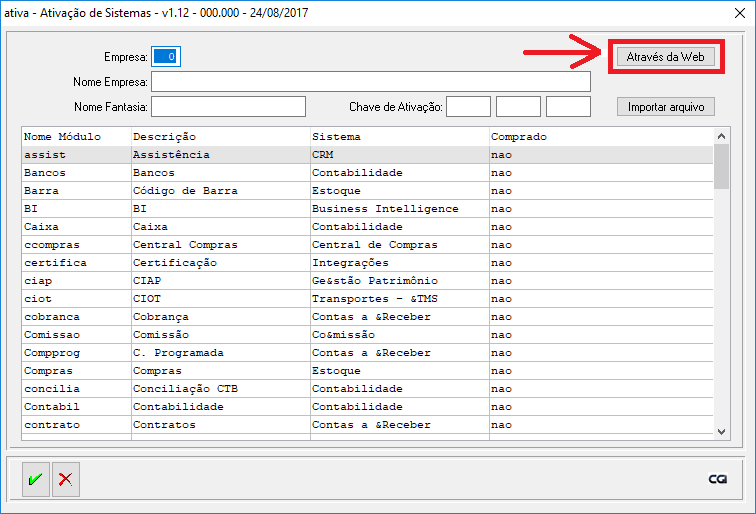
As chaves não serão mais disponibilizadas por arquivo.
3ª) Importação da chave de ativação via arquivo: onde o usuário root ou administrador do sistema importa no programa "ativa" um arquivo enviado ao cliente pela CGI Software.
Para abrir o programa de Ativação da Chave nova, acesso o Consultor's > menu Outros > Ativação
Ao abrir o programa clicar na opção Importar Arquivo (conforme assinalado abaixo).
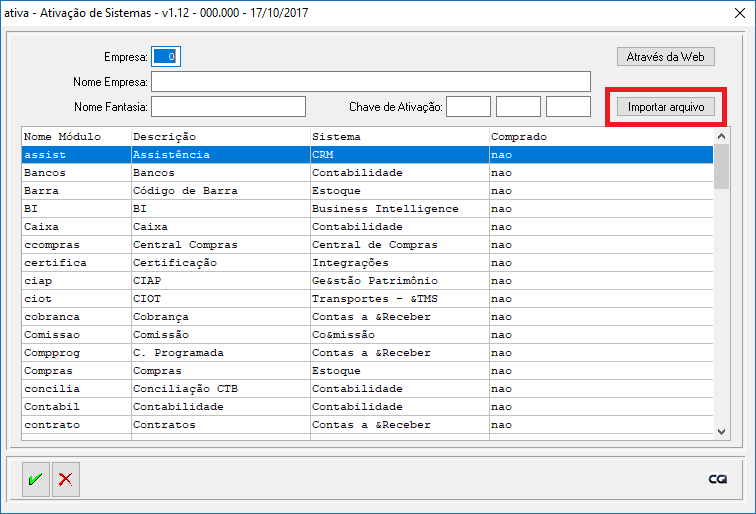
Ao abrir o programa clicar no botão de Zoom ou duplo clique ao lado da descrição Arquivo
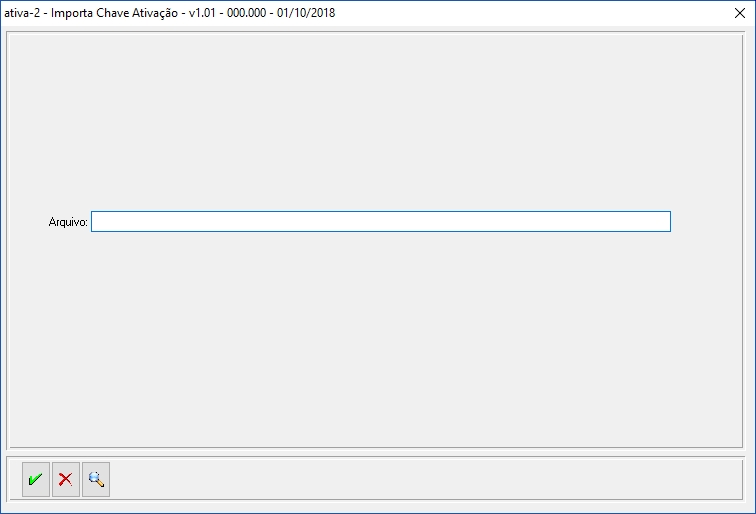
Localizar aonde foi salvo o arquivo da Chave, selecioná-la e clicar no botão Abrir, e Confirma a tela para ativar a nova chave.